word怎么设置背景色
发布时间:2016-11-06 10:12
相关话题
如果不喜欢默认的word文档背景,大家还可以将文档设置为自己喜欢的颜色来设置文档背景。那么下面就由小编给大家分享下word设置背景色的技巧,希望能帮助到您。

word设置背景色的步骤如下:
步骤一:打开word文档,如下图。
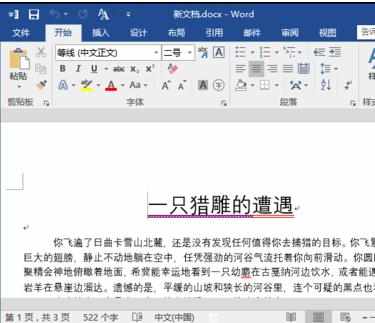
步骤二:依次单击“设计”-“页面布局”-“页面颜色”。在下拉列表选择需要使用的颜色,Word将以该颜色填充文档背景。
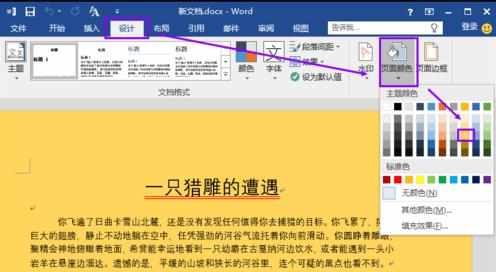
步骤三:也可单击“其他颜色”选项,如下图。
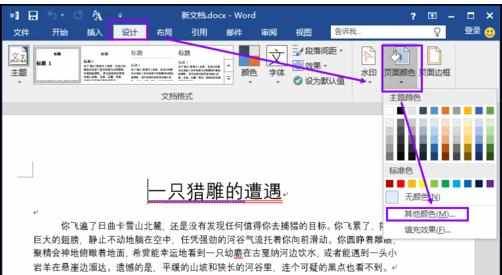
步骤四:打开“颜色”对话框,如下图。
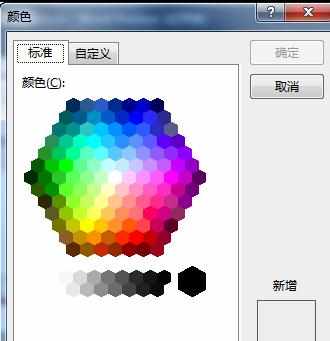
步骤五:选择要设置的背景颜色,单击“确定”按钮,如下图。
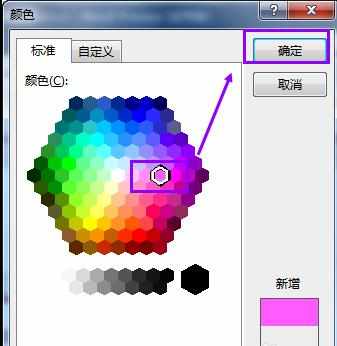
步骤六:查看新设置的背景色,如下图。

步骤七:背景色已更改。

word怎么设置背景色的评论条评论